Hakkı -nda AssistiveFile virus
AssistiveFile virus tarayıcı hijacker özellikleri ile adware olarak sınıflandırılan Mac bilgisayarlar için bir program anlamına gelir. Bu sınıflandırmaların nedeni, tarayıcı ayarlarında yaptığı değişiklikler ve gösterdiği reklamlardır. Bu özellikle tehlikeli bir program değil belirtilmelidir, ne de doğrudan Mac zarar gerekir, ama tamamen yararsız olarak yüklü tutmak gereken bir şey değil. 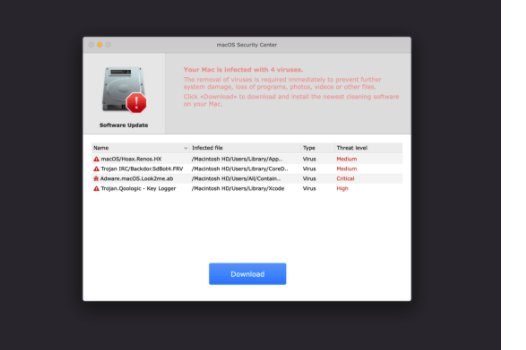
Bu program yüklenir yüklenmez, tarayıcınızın ayarlarını değiştirdiğini ve tarayıcınızdaki reklamlarda bir artış olduğunu fark edeceksiniz. Program, arama sonuçlarınız değiştirilecek ve her türlü şüpheli web sitelerine yönlendirileceksiniz, çünkü çok hızlı bir şekilde rahatsız edici alacak mümkün olduğunca çok reklam içeriği, sizi maruz kalmaya çalışacağız. Bu nedenle, özellikle tehlikeli olmasa bile, AssistiveFile virus normal tarama ya geri dönebilmeniz için mümkün olan en kısa sürede silmeniz gerekir.
Büyük olasılıkla programın Mac. Adware, tarayıcı korsanları ve potansiyel olarak istenmeyen programlar üzerine yüklemek başardı hakkında kafanız karışık genellikle açık izni olmadan kullanıcıların bilgisayarlarına yüklemek için yazılım donatMa yöntemini kullanın. İstenmeyen programın gelecekte yüklenmesini nasıl önleyebileceğinizi öğrenmek için okumaya devam edin.
AssistiveFile gibi programlar ücretsiz paketlerle yüklenir
AssistiveFile virus Bilgisayarınızda benzer bir enfeksiyon bulursanız, ücretsiz programları ne kadar doğru yüklediğinizi öğrenmeniz gerekir. Freeware genellikle yanında yüklemek için izin verilen ek teklifler ile birlikte gelir. Yani bir şey bağlı olan ücretsiz bir program yüklediğinizde, aynı zamanda ekli teklifleri yükleyin. Teklifler, seçimden vazgeçmenizi önlemek için de kasıtlı olarak gizlenir. Ama isteğe bağlıdır, bu nedenle ne yaptığınıza dikkat sürece, kolayca bu istenmeyen yüklemeleri durdurmak gerekir.
Ücretsiz bir program yüklerken, seçenek verildiğinde Gelişmiş (Özel) ayarları seçtiğinizden emin olun. Bu ayarlar eklenen herhangi bir teklifi görüntüler ve size teklifi/onları seçme seçeneği sunar. Varsayılan ayarları kullanırsanız, teklifler sizden gizlenir ve yüklemelerine izin verirsiniz. Ücretsiz programların çoğunun onlara bağlı bir şeye sahip olacağını ve mac’inizi yalnızca yüklemelerine izin verirseniz önemsiz lerle dolduracağınızı unutmayın. Ve bu önemsiz bir kez kutuları bir çift uncheck zorunda karşılaştırıldığında yüklü kaldırmak zor olabilir.
Tehlikeli AssistiveFile virus mi
Bilerek yüklememiş olsanız bile, AssistiveFile’in varlığını hemen fark edeceksiniz. Safari tarayıcınıza kendini takacak, bazı ayarları değiştirecek ve ardından sizi reklamlarla bombardımana alacaktır. Bu tür enfeksiyonlar, arama sonuçlarını manipüle etme ve yasal içerikler arasında sponsorlu içerik ekleme eğilimindedir. Bu, kullanıcıları sponsor web sitelerine yönlendirmek için yapılır. Ancak, gibi bir enfeksiyon ile en büyük sorun AssistiveFile virus reklamlar.
Bu program yüklendiğinde, sürekli reklamlarbombardımanı bekliyoruz. Reklamlar çok müdahaleci olacak ve oldukça ciddi tarama bozabilir. Her türlü şüpheli web sitelerine yönlendirileceksiniz, hepsi güvenli olmayacak. Bazıları kötü amaçlı yazılım saklıyor olabilirken, diğerleri dolandırıcılığı teşvik ediyor olabilir.
Adware genellikle teknoloji destek aldatmaca web sitelerinde biten kullanıcıların arkasındadır. Teknik destek dolandırıcılığı sahte teknik destek için ödeme içine kullanıcıları kandırmak için çalışır aldatmaca türüdür. Aldatmaca, kullanıcıların, sahte bir uyarının, kullanıcıların gösterilen numarayı aramaları gereken bilgisayarlarından kurtulmak için bir tür kötü amaçlı yazılım bulaştığını bildirdiği şüpheli web sitelerine yönlendirilmesini içeriyor. Kullanıcılar ararsa, yasal teknik destek gibi davranan profesyonel dolandırıcılarla bağlantı yatarlar. Scammers sonra bilgisayar “sabitleme” bir gösteri koymak ve daha sonra kullanıcıların hizmetleri için yüzlerce dolar ödeme talep. Bu nedenle, böyle bir uyarı gösteren bir siteye yönlendirilirseniz, içeriğini yoksayın ve pencereyi kapatın.
AssistiveFile virus Kaldırma
Biz kuvvetle en kolay olacağını kaldırmak için anti-virüs yazılımı kullanmanızı AssistiveFile virus öneririz. El ile de kaldırmayı AssistiveFile virus deneyebilirsiniz, ancak bu daha uzun sürebilir. Enfeksiyon artık mevcut olmadığında, tarayıcınız normale döner.
Offers
Download kaldırma aracıto scan for AssistiveFile virusUse our recommended removal tool to scan for AssistiveFile virus. Trial version of provides detection of computer threats like AssistiveFile virus and assists in its removal for FREE. You can delete detected registry entries, files and processes yourself or purchase a full version.
More information about SpyWarrior and Uninstall Instructions. Please review SpyWarrior EULA and Privacy Policy. SpyWarrior scanner is free. If it detects a malware, purchase its full version to remove it.

WiperSoft gözden geçirme Ayrıntılar WiperSoft olası tehditlere karşı gerçek zamanlı güvenlik sağlayan bir güvenlik aracıdır. Günümüzde, birçok kullanıcı meyletmek-download özgür ...
Indir|daha fazla


MacKeeper bir virüs mü?MacKeeper bir virüs değildir, ne de bir aldatmaca 's. Internet üzerinde program hakkında çeşitli görüşler olmakla birlikte, bu yüzden Rootkitler program nefret insan ...
Indir|daha fazla


Ise MalwareBytes anti-malware yaratıcıları bu meslekte uzun süre olabilirdi değil, onlar için hevesli yaklaşımları ile telafi. İstatistik gibi CNET böyle sitelerinden Bu güvenlik aracı ş ...
Indir|daha fazla
Quick Menu
adım 1 AssistiveFile virus ile ilgili programları kaldırın.
Kaldır AssistiveFile virus Windows 8
Ekranın sol alt köşesinde sağ tıklatın. Hızlı erişim menüsü gösterir sonra Denetim Masası programları ve özellikleri ve bir yazılımı kaldırmak için Seç seç.


AssistiveFile virus Windows 7 kaldırmak
Tıklayın Start → Control Panel → Programs and Features → Uninstall a program.


AssistiveFile virus Windows XP'den silmek
Tıklayın Start → Settings → Control Panel. Yerini öğrenmek ve tıkırtı → Add or Remove Programs.


Mac OS X AssistiveFile virus öğesini kaldır
Tıkırtı üstünde gitmek düğme sol ekran ve belirli uygulama. Uygulamalar klasörünü seçip AssistiveFile virus veya başka bir şüpheli yazılım için arayın. Şimdi doğru tıkırtı üstünde her-in böyle yazılar ve çöp için select hareket sağ çöp kutusu simgesini tıklatın ve boş çöp.


adım 2 AssistiveFile virus tarayıcılardan gelen silme
Internet Explorer'da istenmeyen uzantıları sonlandırmak
- Dişli diyalog kutusuna dokunun ve eklentileri yönet gidin.


- Araç çubukları ve uzantıları seçin ve (Microsoft, Yahoo, Google, Oracle veya Adobe dışında) tüm şüpheli girişleri ortadan kaldırmak


- Pencereyi bırakın.
Virüs tarafından değiştirilmişse Internet Explorer ana sayfasını değiştirmek:
- Tarayıcınızın sağ üst köşesindeki dişli simgesini (menü) dokunun ve Internet Seçenekleri'ni tıklatın.


- Genel sekmesi kötü niyetli URL kaldırmak ve tercih edilen etki alanı adını girin. Değişiklikleri kaydetmek için Uygula tuşuna basın.


Tarayıcınızı tekrar
- Dişli simgesini tıklatın ve Internet seçenekleri için hareket ettirin.


- Gelişmiş sekmesini açın ve Reset tuşuna basın.


- Kişisel ayarları sil ve çekme sıfırlamak bir seçim daha fazla zaman.


- Kapat dokunun ve ayrılmak senin kaş.


- Tarayıcılar sıfırlamak kaldıramadıysanız, saygın bir anti-malware istihdam ve bu tüm bilgisayarınızı tarayın.
Google krom AssistiveFile virus silmek
- Menü (penceresinin üst sağ köşesindeki) erişmek ve ayarları seçin.


- Uzantıları seçin.


- Şüpheli uzantıları listesinde yanlarında çöp kutusu tıklatarak ortadan kaldırmak.


- Kaldırmak için hangi uzantıların kullanacağınızdan emin değilseniz, bunları geçici olarak devre dışı.


Google Chrome ana sayfası ve varsayılan arama motoru korsanı tarafından virüs olsaydı Sıfırla
- Menü simgesine basın ve Ayarlar'ı tıklatın.


- "Açmak için belirli bir sayfaya" ya da "Ayarla sayfalar" altında "olarak çalıştır" seçeneği ve üzerinde sayfalar'ı tıklatın.


- Başka bir pencerede kötü amaçlı arama siteleri kaldırmak ve ana sayfanız kullanmak istediğiniz bir girin.


- Arama bölümünde yönetmek arama motorları seçin. Arama motorlarında ne zaman..., kötü amaçlı arama web siteleri kaldırın. Yalnızca Google veya tercih edilen arama adı bırakmanız gerekir.




Tarayıcınızı tekrar
- Tarayıcı hareketsiz does deðil iþ sen tercih ettiğiniz şekilde ayarlarını yeniden ayarlayabilirsiniz.
- Menüsünü açın ve ayarlarına gidin.


- Sayfanın sonundaki Sıfırla düğmesine basın.


- Reset butonuna bir kez daha onay kutusuna dokunun.


- Ayarları sıfırlayamazsınız meşru anti kötü amaçlı yazılım satın almak ve bilgisayarınızda tarama.
Kaldır AssistiveFile virus dan Mozilla ateş
- Ekranın sağ üst köşesinde Menü tuşuna basın ve eklemek-ons seçin (veya Ctrl + ÜstKrkt + A aynı anda dokunun).


- Uzantıları ve eklentileri listesi'ne taşıyın ve tüm şüpheli ve bilinmeyen girişleri kaldırın.


Virüs tarafından değiştirilmişse Mozilla Firefox ana sayfasını değiştirmek:
- Menüsüne (sağ üst), seçenekleri seçin.


- Genel sekmesinde silmek kötü niyetli URL ve tercih Web sitesine girmek veya geri yükleme için varsayılan'ı tıklatın.


- Bu değişiklikleri kaydetmek için Tamam'ı tıklatın.
Tarayıcınızı tekrar
- Menüsünü açın ve yardım düğmesine dokunun.


- Sorun giderme bilgileri seçin.


- Basın yenileme Firefox.


- Onay kutusunda yenileme ateş bir kez daha tıklatın.


- Eğer Mozilla Firefox sıfırlamak mümkün değilse, bilgisayarınız ile güvenilir bir anti-malware inceden inceye gözden geçirmek.
AssistiveFile virus (Mac OS X) Safari--dan kaldırma
- Menüsüne girin.
- Tercihleri seçin.


- Uzantıları sekmesine gidin.


- İstenmeyen AssistiveFile virus yanındaki Kaldır düğmesine dokunun ve tüm diğer bilinmeyen maddeden de kurtulmak. Sadece uzantı güvenilir olup olmadığına emin değilseniz etkinleştir kutusunu geçici olarak devre dışı bırakmak için işaretini kaldırın.
- Safari yeniden başlatın.
Tarayıcınızı tekrar
- Menü simgesine dokunun ve Safari'yi Sıfırla seçin.


- İstediğiniz seçenekleri seçin (genellikle hepsini önceden) sıfırlama ve basın sıfırlama.


- Eğer tarayıcı yeniden ayarlayamazsınız, otantik malware kaldırma yazılımı ile tüm PC tarama.
Site Disclaimer
2-remove-virus.com is not sponsored, owned, affiliated, or linked to malware developers or distributors that are referenced in this article. The article does not promote or endorse any type of malware. We aim at providing useful information that will help computer users to detect and eliminate the unwanted malicious programs from their computers. This can be done manually by following the instructions presented in the article or automatically by implementing the suggested anti-malware tools.
The article is only meant to be used for educational purposes. If you follow the instructions given in the article, you agree to be contracted by the disclaimer. We do not guarantee that the artcile will present you with a solution that removes the malign threats completely. Malware changes constantly, which is why, in some cases, it may be difficult to clean the computer fully by using only the manual removal instructions.
